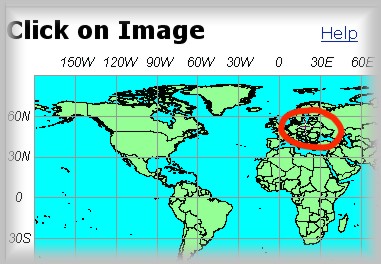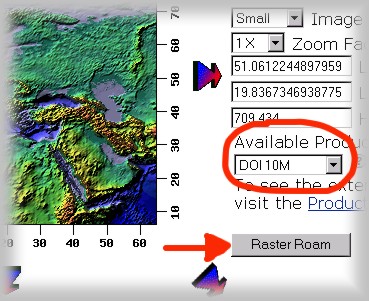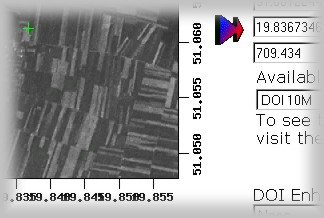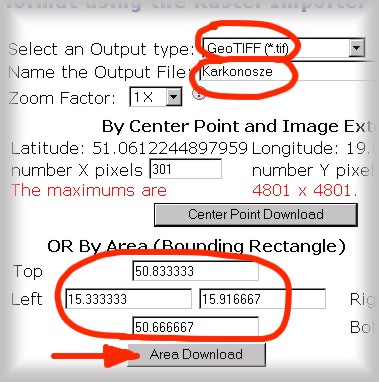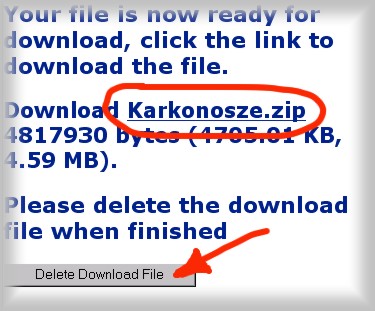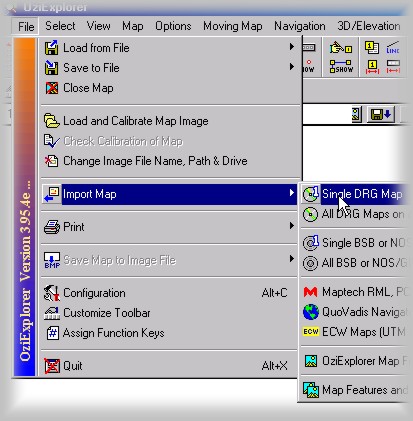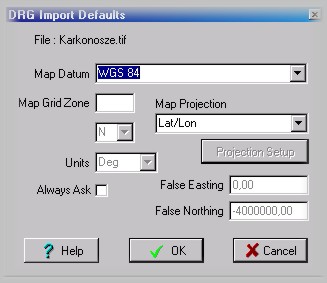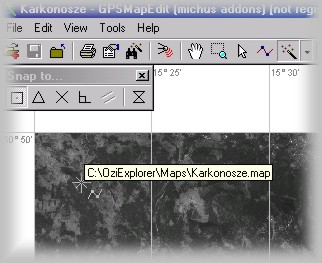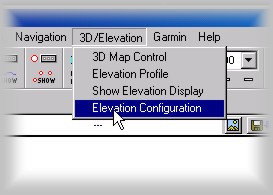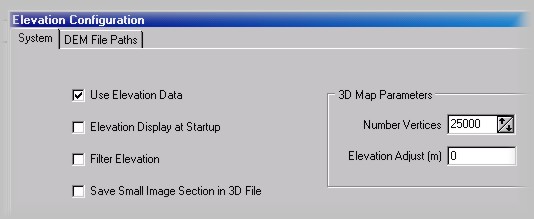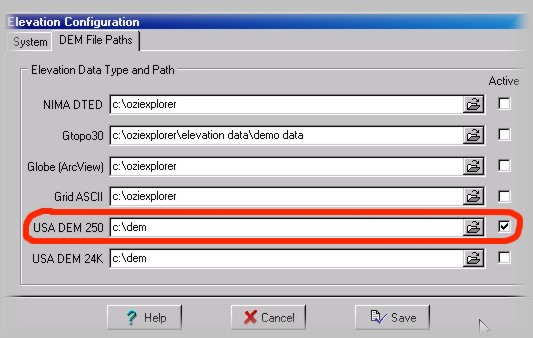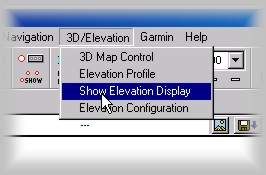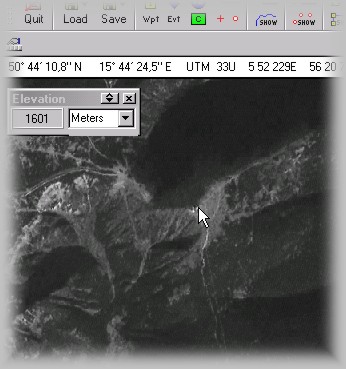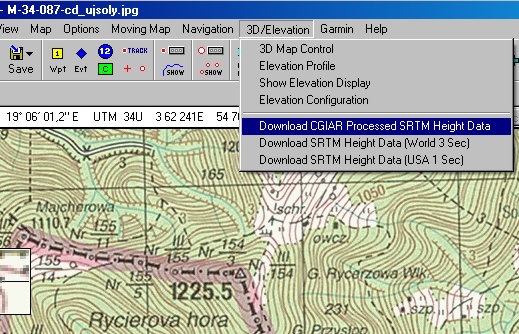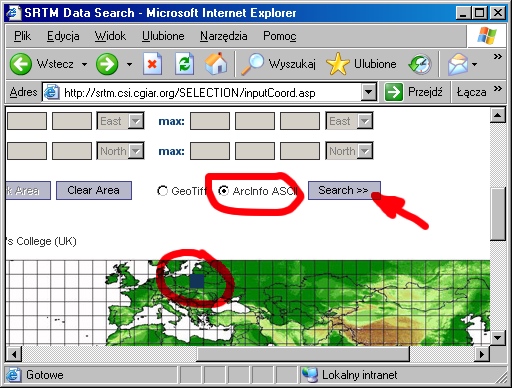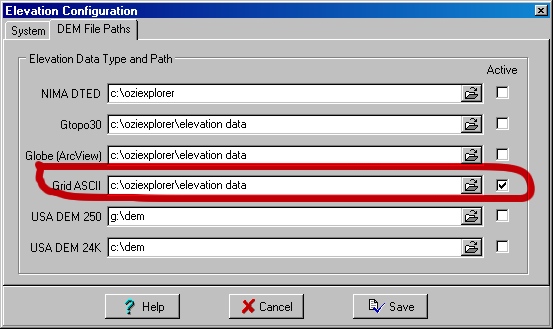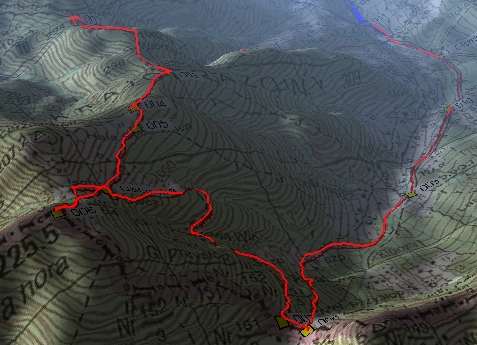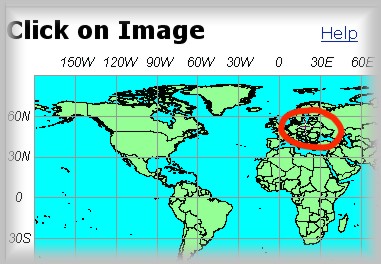
|
Po otwarciu www ukazuje się nam poglądowa mapka świata. Klikamy na interesujący nas region. |
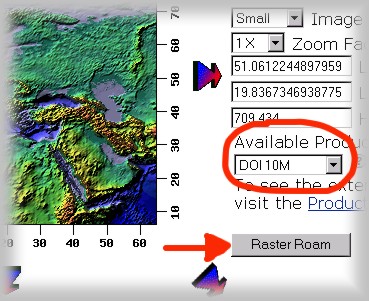 |
Wybieramy rodzaj danych: DOI 10M
Następnie klikamy na Raster Roam i czekamy na
odświeżenie mapy. |
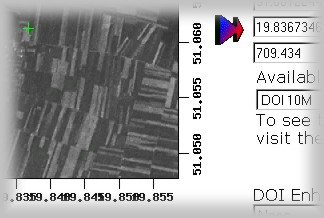 |
Pojawienie się zdjęcia SAT oznacza,
że serwis jest gotowy. Powiedzmy,
że interesujący nas obszar to Karkonosze:
- 15°20' ÷ 15°55' E
- 50°40' ÷ 50°50' N
|
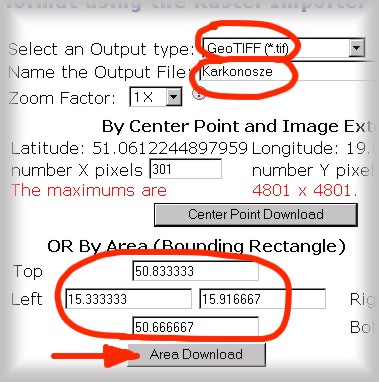 |
Dalsze postępowanie to:
- Wybieramy rodzaj pliku do pobrania: GeoTIFF
- podajemy nazwę pliku: Karkonosze
- wprowadzamy współrzędne geograficzne
interesującego nas obszaru przeliczone na stopnie
- Na koniec klikamy na: Area Download
|
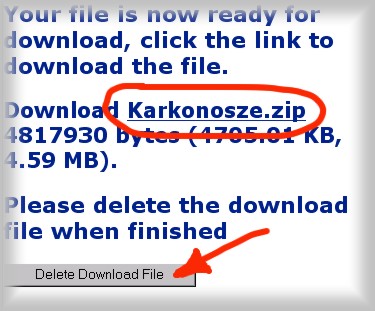 |
Serwis przechodzi do następnej strony,
na której jest generowany plik Karkonosze.zip Po pobraniu i zapisaniu pliku na dysku usuwamy go z serwera przez
kliknięcie na Delete Download File.
UWAGA: Pliki
pobierane z serwisu mają limitowaną wielkość. Jeżeli zdefinujemy zbyt duży obszar,
to zamiast pliku ujrzymy komunikat: RPF Import Exceeded
Output File Limit
|
Po rozzipowaniu pliku Karkonosze.zip otrzymujemy plik Karkonosze.tif. Plik
ten można podejrzeć w każdej praktycznie przeglądarce graficznej. Zwracam jednak
uwagę na inofrmację ze strony Oziego:
Geotiff Support File
The extra file to provide support for reading the calibration information from Geotiff
map images is here ozigeotiff.zip
Unzip into the folder where OziExplorer is installed
Zatem pobieramy plik ozigeotiff.zip
i po rozpakowaniu bibliotekę OziGeotiff.dll umieszczamy w katalogu (folderze), w którym
mamy zainstalowanego Oziego. Teraz już bez problemu możemy zaimportować naszego
geotiffa. |
"Najciekwasze" zastosowanie geotiffów z serwisu NGA Raster Roam -
wizualizacja 3D. |
U
góry: Śnieżne Kotły, Łabski Szczyt i Szrenica widziane od strony
wschodniej |
| Na dole:
od lewej Śnieżka, Kopa i znany ze śmiertelnych lawin Kocioł Małego Stawu |
|
 |
|
|
SRTM CGIAR |
|
W sytuacji, gdy nie dysponujemy danymi DEM30 możemy
wykorzystać freewarowe dane SRTM CGIAR. Nowsze wersje
Oziego, mają automatyczną opcję pobierania danych SRTM CGIAR z sieci. Wystarczy
załadować mapę i uruchomić opcję: |
|
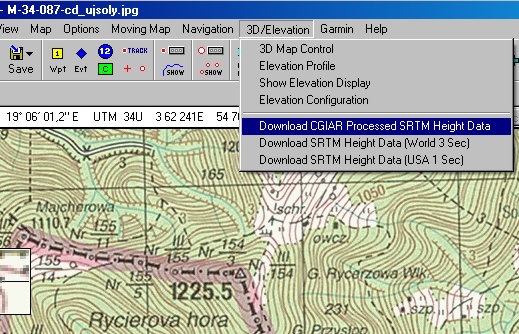
|
|
Kilka razy korzystałem z tej opcji. Jednak transfer danych był dość wolny, a często
wręcz niemożliwy. Dlatego też, polecam "ręczną" metodę pobrania danych. W
tym celu wchodzimy na: http://srtm.csi.cgiar.org/SELECTION/inputCoord.asp wskazujemy
odpowiedni obszar, dla którego chcemy pobrać dane, wybieramy format danych: ArcInfo, po czym kilkamy na "Search": |
|
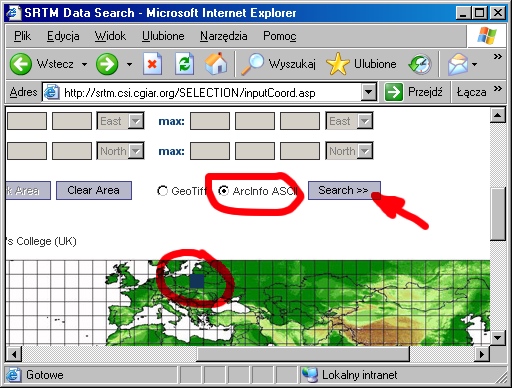 |
|
Serwis przechodzi na stronę pobierania, gdzie wskazujemy na Data
Download (FTP), wskazujemy katalog do którego chcemy
zapisać plik np: C:\oziexplorer\elevation data |
|
| Po zapisaniu i rozzipowaniu pliku,
konfigurujemy ścieżki dostępu w Ozim: |
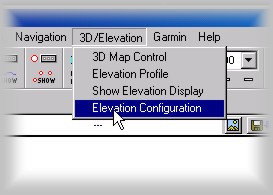
|
|
|
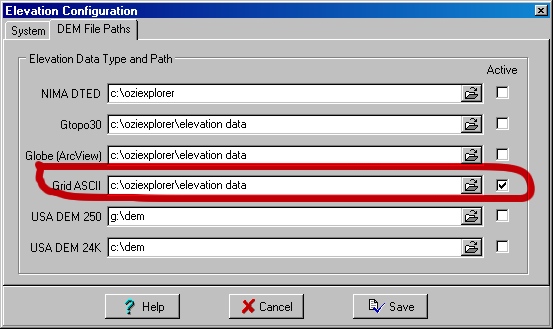 |
|
Jeżeli wszystko wykonaliśmy prawidłowo możemy rozpocząć zabawę w i np. obejrzeć
swój track na tle mapy 3D: |
|
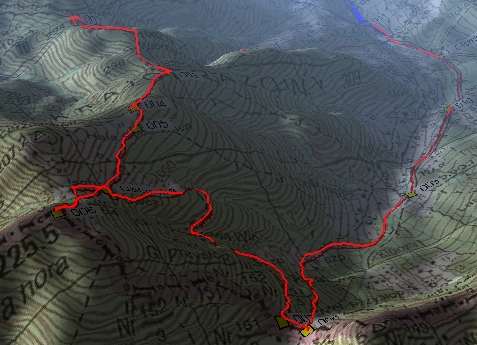 |
|
|
|
|
------------------------------------ |
LR
III 2005 - XII 2006r |
|